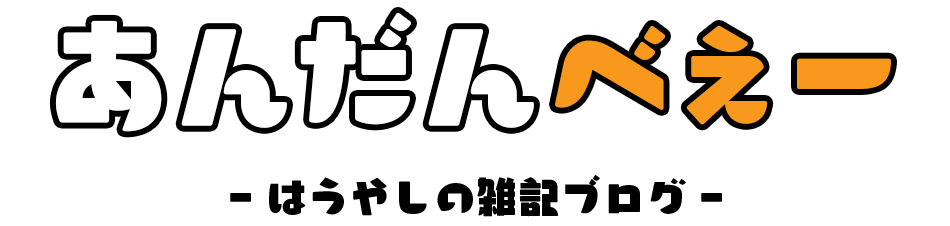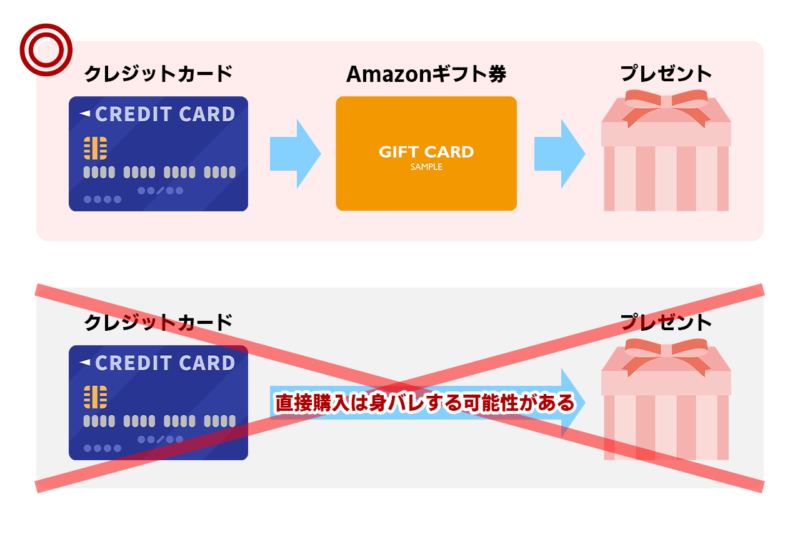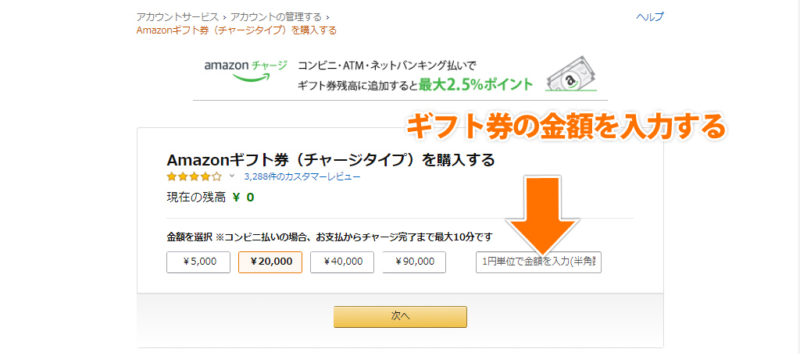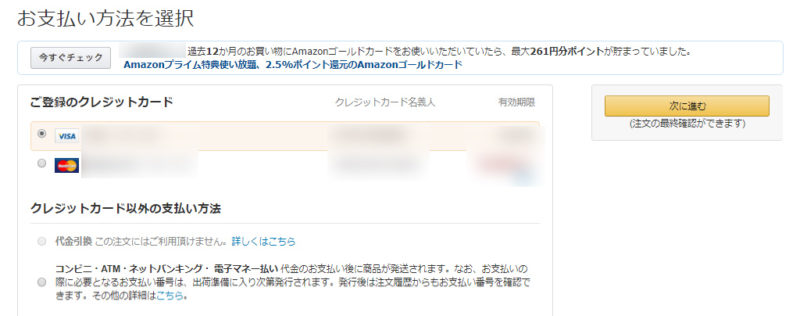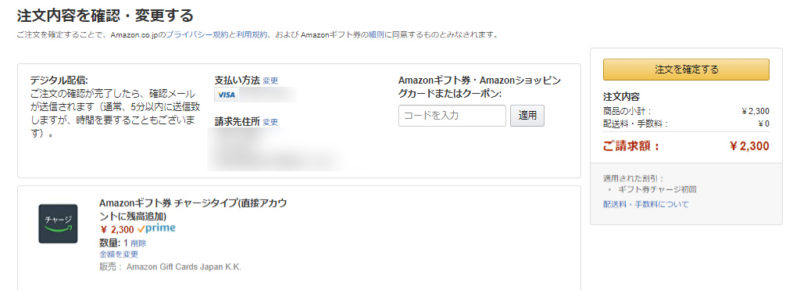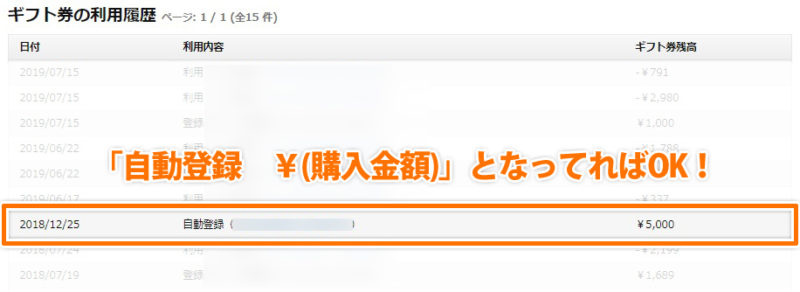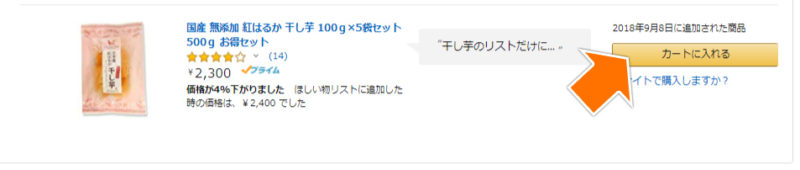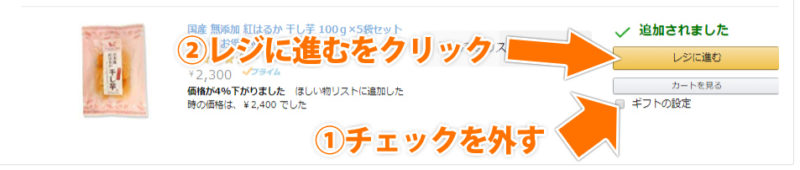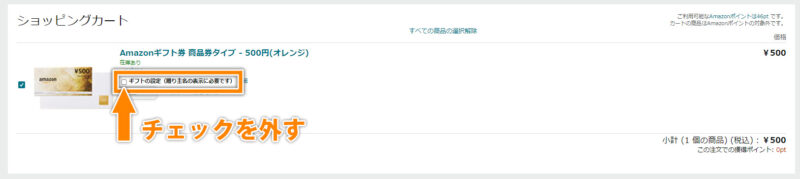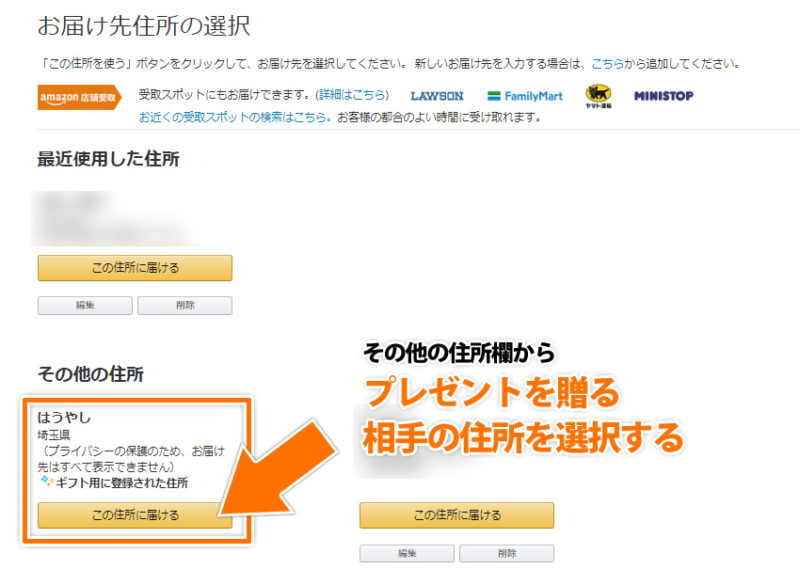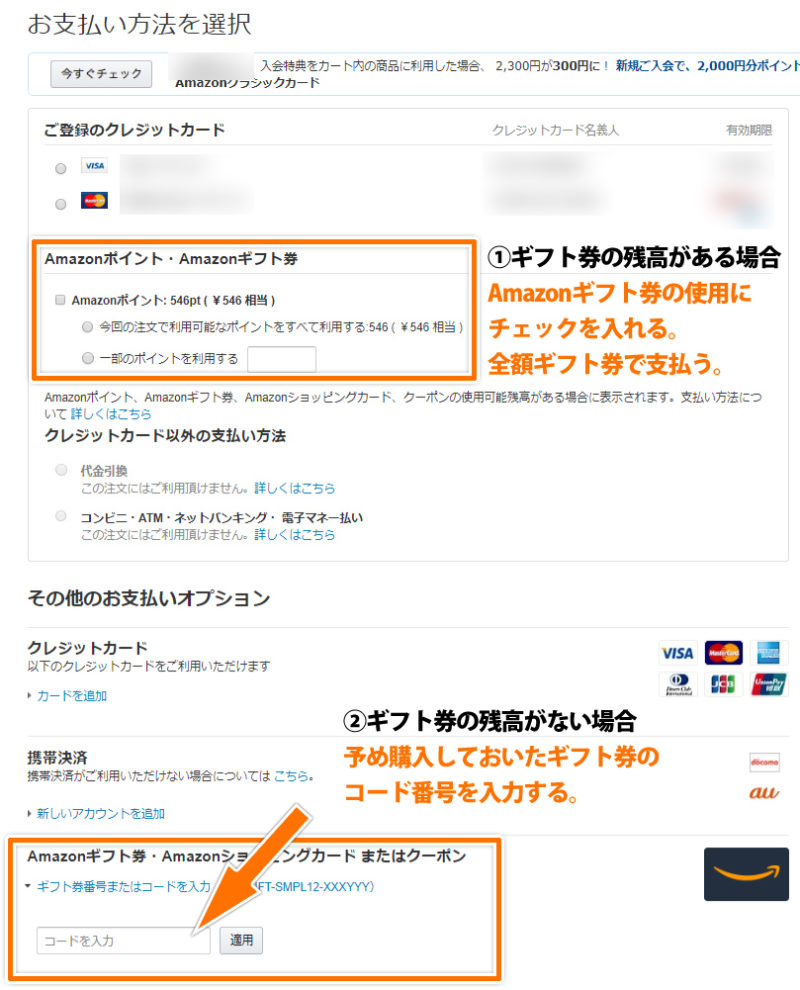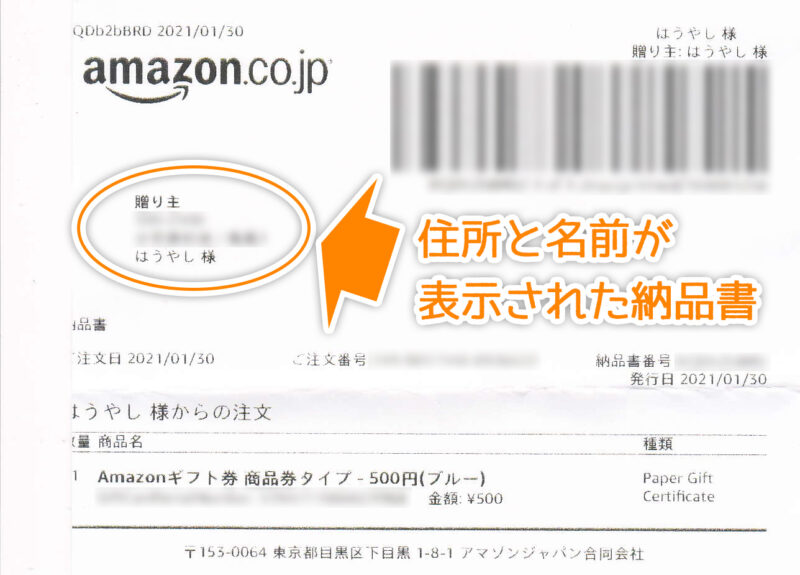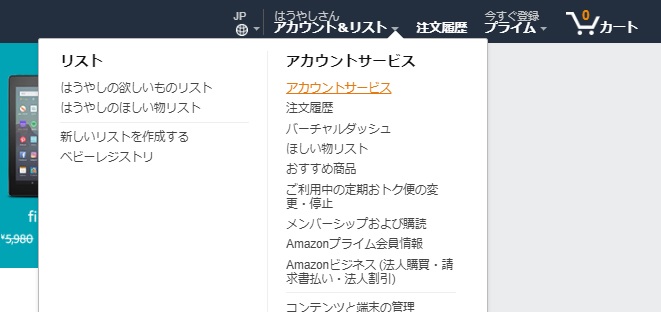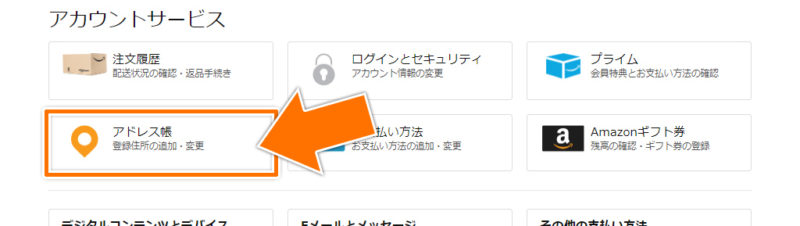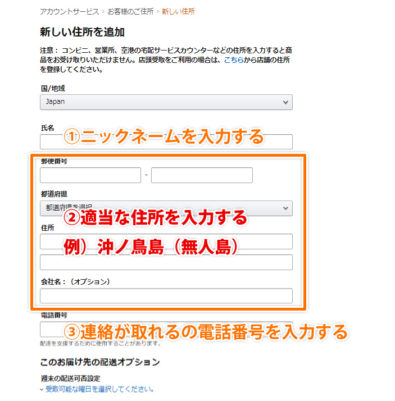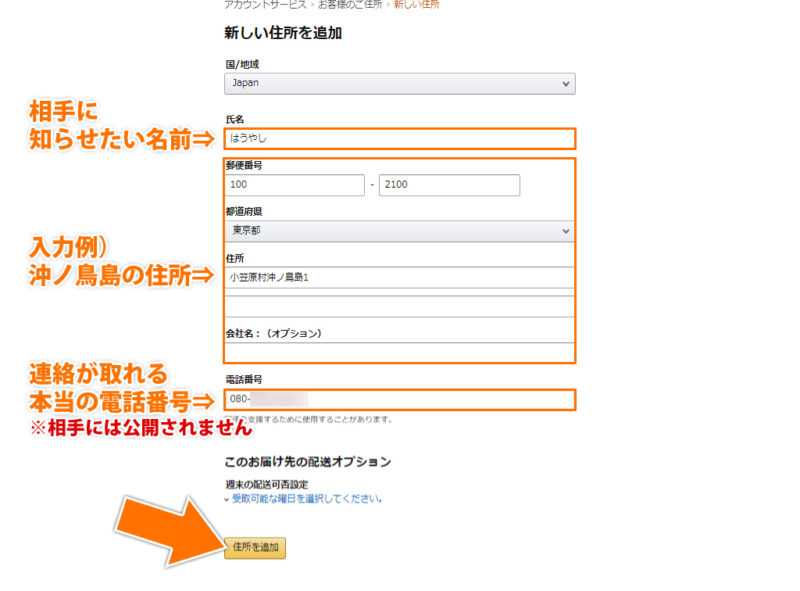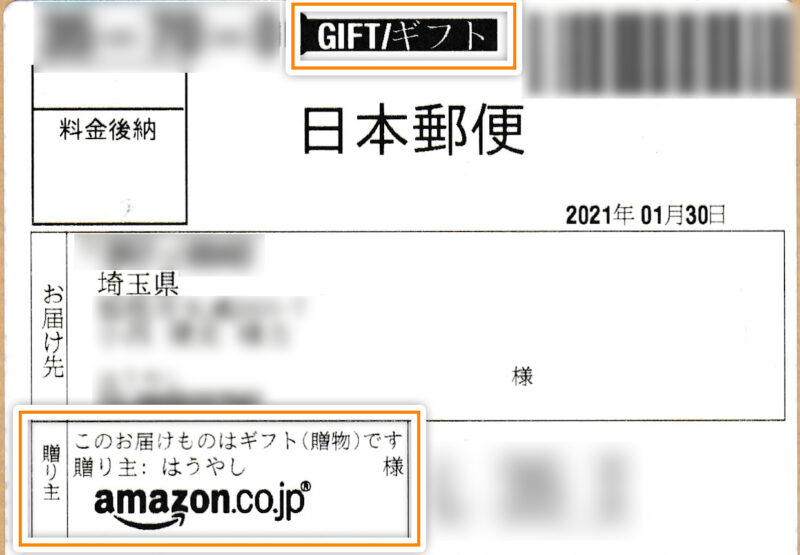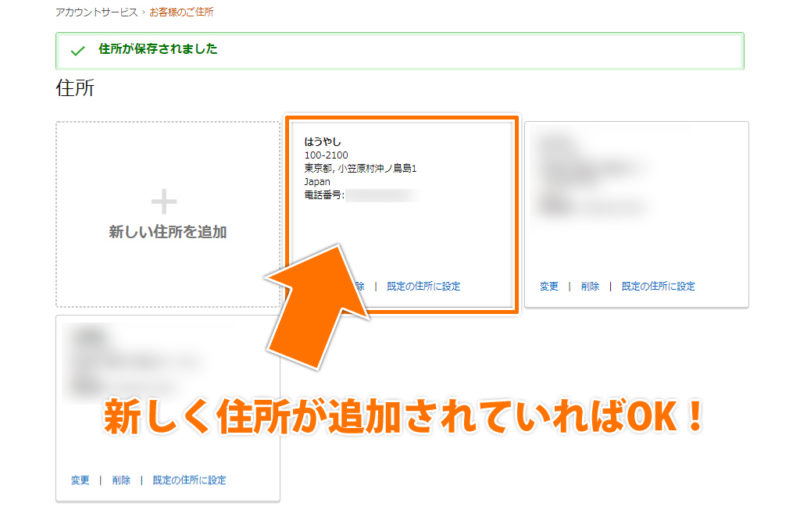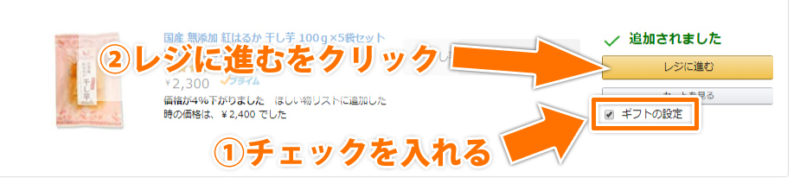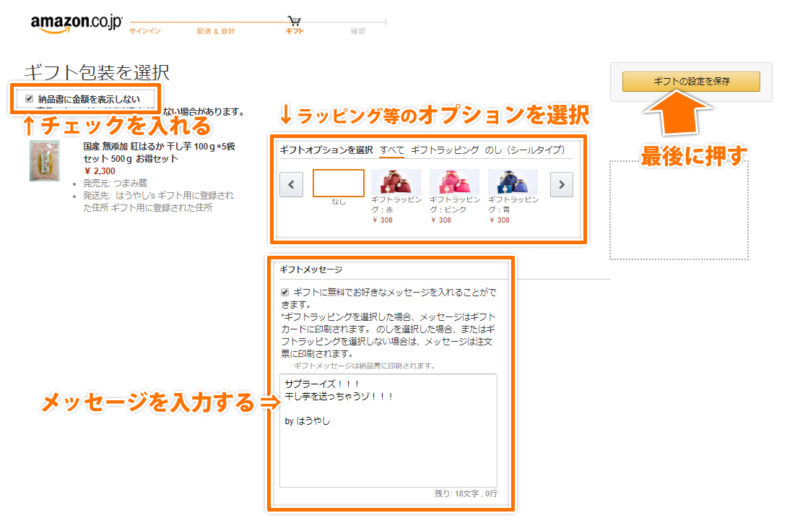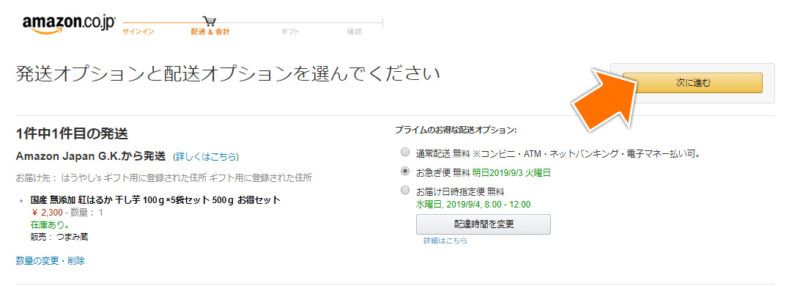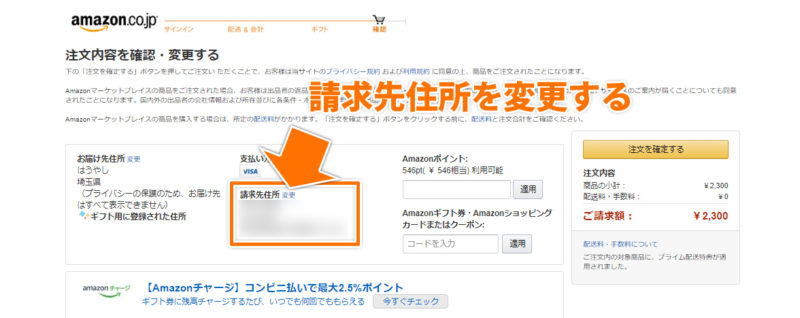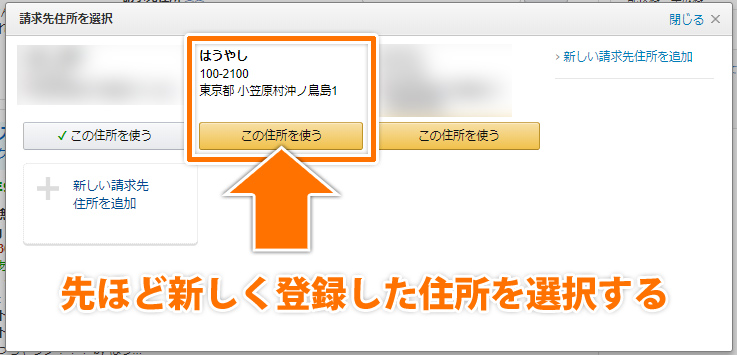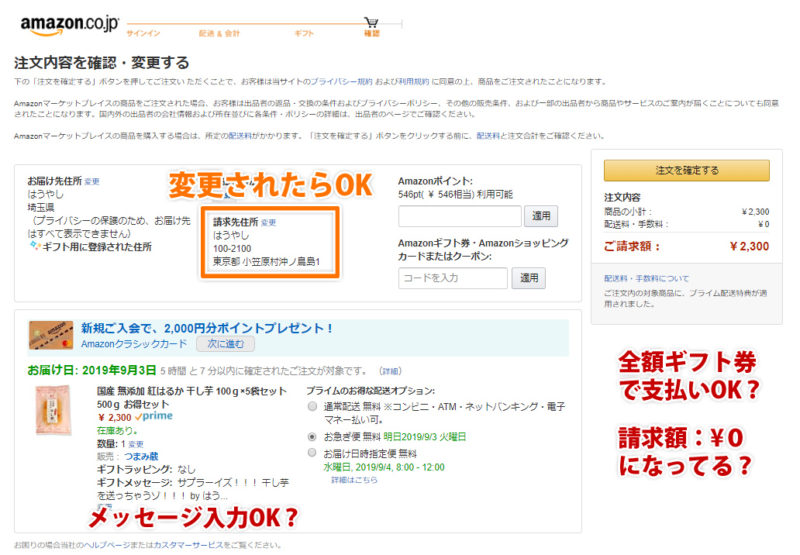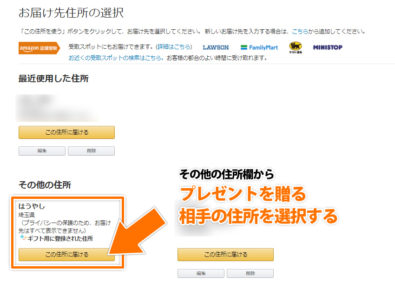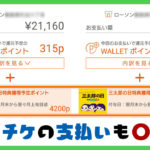TwitterやYouTubeなどのインターネット上で仲良くなった相手に、誕生日・クリスマス・バレンタイン・お祝い事などでプレゼントを贈りたいなぁ~と思ったことってありますよね?
インターネット上の交流だから相手の本名や住所を知らないという場合でも、プレゼントを贈りあえるのが「Amazonほしい物リスト(旧・ウィッシュリスト)」です。
設定次第では、プレゼントを貰う側でも、プレゼントを送る側でも、匿名(本名・住所を非公開)でやりとりができるのがAmazonほしい物リストの良いところです。
フォロワーさんに誕生日プレゼントやクリスマスプレゼントをあげたい!
有名なWeb漫画家さんにカラーコーンを送りたい!
自分の名前や住所を相手に知られたくないけれど、
相手が公開しているAmazonのほしい物リスト宛にプレゼントを送りたいという方に向けて
この記事では
- Amazon欲しいものリスト宛に匿名でプレゼントを送る方法
- 欲しいものリストに入っていない商品をプレゼントする裏技
をご紹介いたします。
分かる範囲でお答えしますよ!
プレゼントを貰う側の設定方法はこちら!
「匿名でAmazonほしい物リストを公開する方法」については、以下の記事でご紹介しています。

この記事のINDEX
名前・住所を非公開にして、プレゼントを匿名で送る方法
ツイッター等のSNSで交流がある人、応援しているYouTuberさん、いつも面白い記事を書いているブロガーさん等へ、自分の本名や住所を晒さずに匿名でプレゼントを贈りたい!という方へ向けて
身バレしないで「プレゼントを匿名で送る方法」をご紹介いたします。
匿名で送る方法には
- 完全に匿名で送る方法(メッセージなし)
- 名前だけ知らせて送る方法(メッセージ付き)
の2パターンがあります。
必須!匿名で送る場合には「Amazonギフト券払い」を利用する
普段Amazonで買い物をする時は、クレジットカード利用で代金の支払いをする方が多いと思いますが、匿名で送る場合には、Amazonギフト券で代金の支払いをする必要があります。
「完全匿名」「名前だけ知らせる」どちらの方法でも、匿名で送る場合にはAmazonギフト券で商品の代金を支払う必要があります。
理由:クレジットカードで支払いを行った場合、プレゼントと一緒に、名前・住所が記載された明細表が同封されてしまう場合があるから。
クレジットカードでAmazonギフト券を購入すればOK!
普段の買い物からクレジットカードで支払いをしている方は…
- クレジットカード支払いでAmazonギフト券を購入する
- ほしい物リストの商品代金をAmazonギフト券で支払う
という流れで身バレの可能性を回避できます。
少々手間が増えますが、プレゼントを送る相手のことを考えれば、そんなに大変な作業ではないかと思います。
Amazonギフト券を使ったことがない、持っていない、残高がないという方は、以下で使い方や購入方法をご紹介しています。手順通りに進めれば大丈夫です!
事前準備. Amazonギフト券を購入する方法
Amazonギフト券は、自宅(パソコン・スマホ)から簡単に購入することができます。
もちろん、ギフト券の代金をクレジットカードで支払うことも可能です。
Amazonギフト券(チャージタイプ)を購入する
Amazonギフト券の購入方法にはいくつかの種類が存在しますが、今回は自動的に自分のアカウントにチャージされる「Amazonギフト券(チャージタイプ)」を購入します。
チャージタイプのAmazonギフト券は、購入する金額を1円単位で指定することが可能なため、使いきれずに残ってしまうという心配はありません。
メチャクチャ長いので有効期限はあまり気にしなくていいかも!
万が一、残高が残ってしまったとしても、ギフト券の有効期限は10年間と長めに設定されているので、使わずに有効期限が切れてしまう心配はほとんどありません。
Amazonギフト券購入までの流れは以下の通りです。
- 「Amazonギフト券(チャージタイプ)」の購入ページを開く
- 必要な金額を入力する
- 支払い方法を選択する(クレジットカードも選択可)
- 注文を確定する
- 注文確定後、10分程度でアカウントにギフト券がチャージされる
ギフト券購入手順1. チャージタイプの購入ページを開く
Amazonギフト券(チャージタイプ)の購入ページを開きます。
ギフト券購入手順2. 購入するギフト券の金額を入力する
必要なギフト券の金額を入力します。(1円単位で入力可能)
ギフト券購入手順3. 支払い方法を選択する
クレジットカード払い、コンビニ・ATMネットバンキング・電子マネー払いなど、ご自身にあった支払い方法を選択してください。
ギフト券購入手順4. 注文を確定する
注文内容を確認して、注文を確定します。
ギフト券購入手順5. ギフト券がチャージされたことを確認する
注文確定後、5分から10分程度で確認メールが届きます。
メールが届いたら、Amazonギフト券残高確認ページから残高を確認しましょう。
ギフト券の利用履歴一覧に、今回チャージした分の金額が追加されていればOKです!
あとは、それぞれの方法でプレゼントを注文する際に、支払い方法でギフト券を選択するだけです。
完全匿名で送る方法(メッセージなし)
相手に何も知らせずにプレゼントを送る方法をご紹介いたします。
こちらの方法は
- 名前を知らせない
- 住所も知らせない
- メッセージも記載しない
という、プレゼントの送り方です。
「名前だけ知らせて送る方法(メッセージ付き)」よりも手間がかからず簡単に送れます。
完全匿名で送る手順1. 欲しいものリストからプレゼントしたい商品を選ぶ
プレゼントを贈りたい相手のAmazonほしい物リストを開いて、贈りたい商品を選んで「カートに入れる」をクリックします。
完全匿名で送る手順2. 「ギフトの設定」のチェックを外す
カートに入れるをクリックすると「追加されました」と表示され、「レジに進む」ボタンが表示されます。この時「ギフトの設定」にチェックマークが入っているので、チェックを外します。
- 「ギフトの設定」のチェックを外す ※外し忘れ要注意!
- 「レジに進む」をクリックする
完全匿名で送る手順3. お届け先住所の選択をする
「その他の住所」からプレゼントを送る相手の住所を選択します。
ほしい物リストから商品をカートに入れた場合には、自動的にそのほしい物リストを公開している相手の名前と住所(都道府県名のみ)が表示されます。
完全匿名で送る手順4. 支払い方法でAmazonギフト券を選択する
面倒だからといって「クレジットカード決済」をすると…
Amazonギフト券でなく、クレジットカードで支払うとこうなります。
ギフト券の残高がある場合
ギフト券の残高がある場合は、
- 「Amazonギフト券」にチェックを入れます。
- ギフト券をすべて利用するを選択します。
(注文金額を全額ギフト券で支払います)
事前準備でチャージタイプのAmazonギフト券を購入した方は、既に残高がある状態になっている筈です。
ギフト券の残高がない場合
ギフト券の残高がない場合は、
事前準備で予め購入しておいたギフト券を利用します。
Eメールタイプや自宅に届くタイプのAmazonギフト券を注文した場合には、それぞれに記載されている「ギフト券番号」を探してください。そのギフト券番号を「コード入力欄」に入力します。
よくある質問:Amazonギフト券支払いが選べない
支払方法の選択で「Amazonギフト券による支払方法が表示されない」という場合があります。
- 自分のアカウントにギフト券がチャージされていることを確認しましょう
- プレゼントする(購入する)商品に、Amazonギフト券が入っていないか確認しましょう
完全匿名で送る手順5. 注文を確定する
あとは、いつも通り注文内容を確認して、間違いがなければ注文を確定します。
これでOKです!
注文確定後は、いつも通り注文確認メールが届きます。配達状況の確認ページで「お届け済み・配達完了」と表示されれば、無事に相手にプレゼントが届いたことになります。
名前だけ知らせて送る方法(メッセージあり)
相手に自分の名前(ニックネームでも可)だけを知らせて、プレゼントを送る方法をご紹介いたします。
こちらの方法は
- 名前(ニックネーム)は知らせる
- 住所は知らせない
- メッセージは記載する
という、プレゼントの送り方です。
名前はニックネームにすることも可能なので、匿名でメッセージ付きプレゼントを送ることができます。
名前を知らせる設定を行うので「完全匿名で送る方法(メッセージなし)」よりも若干の手間がかかります。
手順1. 請求先住所を変更する
まず、Amazonのトップページを開き、ログインをします。
①ページ上部の「アカウント&リスト」メニューから「アカウントサービス」をクリックします
ページのヘッダー(上部)にある「アカウント&リスト」からアカウントサービス欄にある「アカウントサービス」をクリックします。
②「アドレス帳」をクリックします
アカウントサービスのページに移動したら、「アドレス帳」をクリックします。
③新しい住所を追加します
「新しい住所を追加」と書かれたところをクリックします。
④相手に通知されても大丈夫な住所を入力します
- 相手に知らせたい名前(ニックネーム)を入力する
- 適当な住所を入力する
- 連絡が取れる電話番号を入力する
※不都合があった場合に連絡が来る可能性があります
自分の名前とメッセージを伝える場合には、プレゼントと一緒にメッセージカードが同封されます。
そのメッセージカードには、メッセージと共に贈り主の名前と住所も一緒に記載されます。
ここではメッセージカードに記載されても大丈夫な住所を入力します。
(要するに適当な住所を入力します。)
例えば
- 〒170-0000
- 東京都豊島区1
とかでOKです。
ここでは記入例として、上陸禁止の無人島「沖ノ鳥島」の住所を入力しています。
そもそも沖ノ鳥島には荷物などの配達は不可能。
荷物に貼られる配達ラベルには、この荷物がギフトである旨と贈り主の名前が表示されます。
贈り主はAmazonと表示されるので、適当な住所を入力しても、それがラベルに表示されることはありません。
上の画像は日本郵便のものですが、Amazon、ヤマト運輸配達のラベルでも同じように表示されます。
⑤追加された住所を確認する
新しく入力した住所が追加されていればOKです。
手順2. 欲しいものリストからプレゼントしたい商品を選ぶ
プレゼントを贈りたい相手のAmazonほしい物リストを開いて、贈りたい商品を選んで「カートに入れる」をクリックします。
手順3. 「ギフトの設定」にチェックを入れる
- 「ギフトの設定」にチェックをいれる
- 「レジに進む」をクリックする
ギフトの設定をすることで、相手に送り主の名前とメッセージを同封することができます。
手順4. お届け先住所の選択をする
「その他の住所」からプレゼントを送る相手の住所を選択します。
ほしい物リストから商品をカートに入れた場合には、自動的にそのほしい物リストを公開している相手の名前と住所(都道府県名のみ)が表示されます。
手順5. ギフト包装の有無とメッセージを入力する
相手に伝えたいメッセージを入力します。
プレゼントに同梱される納品書に商品金額を表示させるかどうかを選んだり、ラッピング包装などの有無も選択することができます。
ご自身の必要に応じて選択してください。
最後に「ギフトの設定を保存」をクリックします。
手順6. 発送・配送オプションを選択する
ご自身にあった方法を選択してください。
選択できたら「次に進む」をクリックします。
手順7. 支払い方法でAmazonギフト券を選択する
ギフト券の残高がある場合
ギフト券の残高がある場合は、
- 「Amazonギフト券」にチェックを入れます。
- ギフト券をすべて利用するを選択します。
(注文金額を全額ギフト券で支払います)
事前準備でチャージタイプのAmazonギフト券を購入した方は、既に残高がある状態になっている筈です。
ギフト券の残高がない場合
ギフト券の残高がない場合は、
事前準備で予め購入しておいたギフト券を利用します。
Eメールタイプや自宅に届くタイプのAmazonギフト券を注文した場合には、それぞれに記載されている「ギフト券番号」を探してください。そのギフト券番号を「コード入力欄」に入力します。
よくある質問:Amazonギフト券支払いが選べない
支払方法の選択で「Amazonギフト券による支払方法が表示されない」という場合があります。
- 自分のアカウントにギフト券がチャージされていることを確認しましょう
- プレゼントする(購入する)商品に、Amazonギフト券が入っていないか確認しましょう
手順8. 請求先住所を変更する
この時点では、まだ注文を確定させないでください。
請求先住所を変更します。
先ほど、新しく登録した住所を選択してください。
請求先住所が変更できたらOKです!
最終確認をして大丈夫なら「注文を確定する」を押して完了です!
よくある質問:お届け先住所に相手が表示されない
「お届け先住所の選択」ページにて、プレゼント相手の住所が表示されません。
相手の住所が表示されない場合は、ほしい物リストから商品を選択していない もしくは 相手が住所の設定方法を間違えている 可能性があります。
また、匿名化のためにamazon以外の業者が出品している商品の受け取りを拒否する設定にしている場合があります。
相手がリストを作成する際、ギフト受け取り用の住所登録をしていない事例が多数報告されています。
住所の登録を忘れていないか、相手に確認してみましょう。
(デフォルトで住所未設定の状態になっているので、そのままの状態の人が多いです)
住所の登録方法は下記の関連ページ『【手順3】「欲しいものリスト」商品の受け取りを匿名化する』を参照。

【裏技】ほしい物リストに未掲載の商品を送る方法
ほしい物リストに載っていないけどあの商品を贈りたいという場合に、ほしい物リストにピックアップされていない商品を送る方法をご紹介いたします。

「このゲーム凄く面白かったからオススメしたい!」
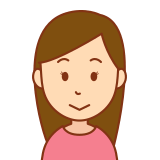
「このお菓子美味しかったから食べてもらいたい!」
などなど、ほしい物リストには載っていないけど相手に送りたい商品がある方もいると思います。
そんな時は、以下の方法で注文作業を行えば、ほしい物リストに載っていない商品もプレゼントすることが可能な場合があります!(相手がリスト外の商品受け取りを拒否設定している場合は不可)
- ほしい物リストに入っている商品を1点カートに入れる
- ほしい物リストに入っていない、贈りたい商品をカートに入れる
- レジに進む
- 「お届け先住所の選択」で相手の住所を選択する
- 「発送オプションと配送オプションを選んでください」で、①でカートに入れた商品を「数量の変更・削除」から削除する
(ほしい物リストに入っていない商品だけがカートに残っている状態にする) - あとは手順通りに支払い方法を選択して、注文を確定する
これで、ほしい物リストに入っていない商品をプレゼントすることができます。
詳しくは以下の関連記事にてご紹介していますので、こちらをご覧ください。
-160x90.jpg)
タイムセールを狙ってプレゼントをたくさん贈ろう!
Amazonでは不定期でタイムセールが行われています。いつもよりも安い価格で商品を購入することができるので、安く購入できる分、いつもより多くの商品をプレゼントすることができます。
自分がいつも応援している推しに向けて、お酒、エナジードリンク、お菓子などを贈ってあげましょう!
相手のほしい物リストにピックアップされていない商品でもこちらの方法「裏技:ほしい物リストにピックアップされていない商品を贈る方法」を使えば、プレゼントすることが可能です。
タイムセールが行われている商品は以下のページから確認できます。
プレゼントを貰う側の設定方法はこちら!
「匿名でAmazonほしい物リストを公開する方法」については、以下の記事でご紹介しています。